
То Предварительный просмотр приложения На Mac не позволяет легко добавить изображение в файл PDF, но есть умный обходной путь, который вы можете использовать с предварительным просмотром, и мы покажем вам, как это сделать.
Примечание. Вам не нужно это добавить изображение подписи
Прежде чем мы начнем, стоит отметить, что если вы хотите добавить вашу подпись к PDF, вам не нужно использовать метод, указанный ниже. Предварительный просмотр есть A. Встроенный вариант для добавления подписи И вы должны использовать это, чтобы подписать PDFS на вашем Mac.
СВЯЗАННЫЕ С: Используйте приложение для предварительного просмотра Mac для объединения, разделения, размета и подписать PDFS
Как добавить изображение в PDF с предварительным просмотром
По умолчанию вы не можете вставить изображение в файл PDF в предварительном просмотре. Но вот нетрадиционный путь вокруг этого ограничения. К счастью, это быстро и легко выполнять.
В Finder откройте папку, содержащую изображение, которое вы хотите добавить в свой PDF. Щелкните правой кнопкой мыши изображение и выберите Открыть с помощью & GT; Предварительный просмотр в меню.
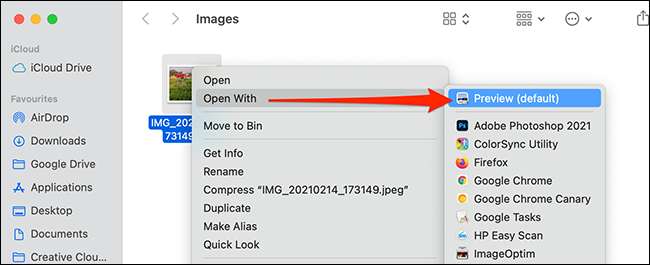
Когда открывается предварительный просмотр, нажмите команду + A на клавиатуре, чтобы выбрать все изображение.

Далее нажмите Command + C, чтобы скопировать изображение. Сейчас несут с нами: это может показаться странным, но это работает. Нажмите Command + V Чтобы вставить изображение, и новая копия вашего изображения будет охватывать исходное изображение.
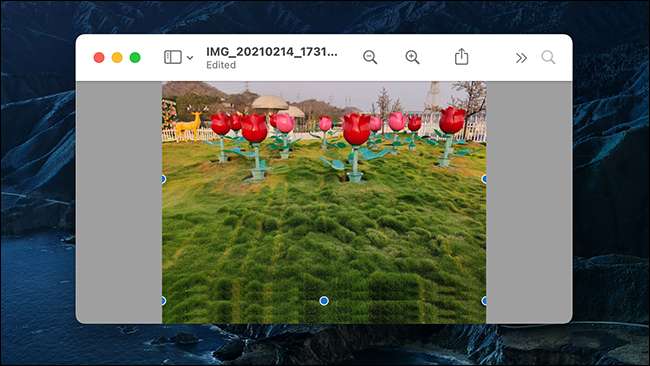
Хотя оба изображения выглядят тому же, то тот, который вы только что вставили, теперь стали объектом, который можно вставить в PDF, если мы скопируем это снова.
Скопируйте это «изображение объекта», нажав команду + c. «Объектная версия» вашего изображения сейчас находится в буфере обмена Mac Mac. Это нормально, чтобы закрыть превью, показывающий исходный файл изображения.
Далее найдите PDF, который вы хотите вставить изображение в Finder. Щелкните правой кнопкой мыши PDF и выберите Открыть с помощью & GT; Предварительный просмотр в меню.
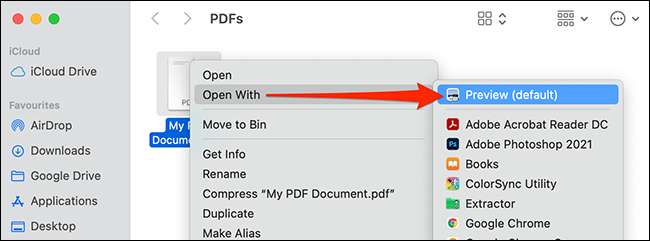
В окне предварительного просмотра прокрутите на страницу PDF, чтобы добавить свое изображение. Нажмите Command + V, чтобы вставить скопированный образ.
Теперь используйте обработчики вокруг вставленного изображения, чтобы переместить и изменить размер в своем документе PDF.
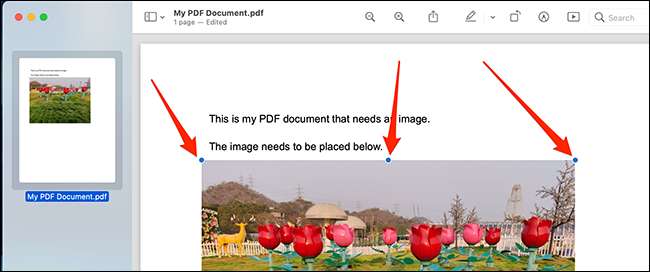
Поскольку предварительный просмотр автоматически сохраняет ваши изменения, вам не нужно вручную сохранить ваш отредактированный PDF. Просто закройте документ, и ваши изменения будут сохранены. Если вам нужно добавить больше изображений, просто откройте их в предварительном просмотре и повторите текст, перечисленный выше.
Предварительный просмотр может быть использован для многих других задач манипулирования файлами (например, Редактирование фотографий) Отказ Вы можете использовать это универсальное приложение для многих дополнительных задач, чем просто просмотр файлов. Повеселись!
СВЯЗАННЫЕ С: Используйте приложение для предварительного просмотра вашего Mac для обрезки, размера, вращения и редактирования изображений







